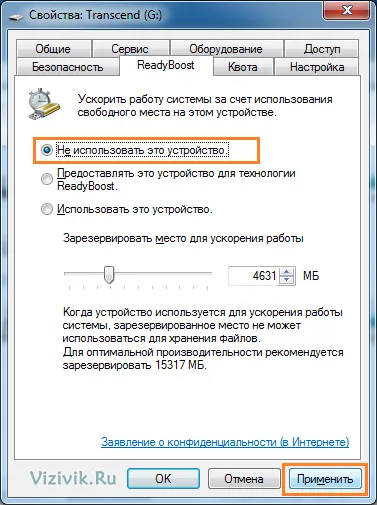Компютърни уроци от Евгения Серова - използване ReadyBoost

В Windows 7, компютърни твърди дискове, използвани за файловете за виртуална памет и система за кеш. И заради това често има проблеми с производителността (като обмен на данни с диска е много по-бавно, отколкото RAM), например, компютърът може да работи бавно или въобще не реагира на команди. За да се ускори обмена на данни с кеш система има най-малко въздействие върху производителността, Windows 7 използва технологията ReadyBoost.
Windows ReadyBoost - компонент, който ви позволява да се увеличи размерът на виртуална памет от устройството флаш USB-памет. Кеширане система не е изгодно да се използва твърди дискове и флаш памети, тъй като е много по-бързо.
В Windows 7, скоростта на комуникация с флаш памет може да бъде до 1000% по-висока от твърдия диск, което подобрява производителността на системата.
Windows ReadyBoost може да използвате следните видове устройство флаш USB-памет:
Освен това, тези устройства трябва да имат обем от най-малко 256 MB, и достатъчно бързо флаш памет. Тъй като някои устройства за съхранение на данни са едновременно бърза и бавна флаш памет, в такива случаи, се използва само част от наличната памет.
За ReadyBoost Вие можете да резервирате от 230 до 4094 MB на флаш памет. По-добре е, че съотношението на обема, използван от флаш паметта на обема на RAM е от 3: 1 до 1: 1. За системи с 4GB или повече памет може да се използва само една малка част от допълнителната памет.
Windows ReadyBoost използва флаш устройство USB-памет за случаен достъп, както и за пореден достъп до малки количества памет. Флаш памети неподходящи за достъп последователно голям обем памет.
Последователно достъп е, че достъп до членовете на групата (например, данните в паметта, на диск или лента) се извършва в предварително определен ред.
Тъй като флаш памети са подвижни в Windows 7 разполага със средствата, за да се гарантира стабилността на вашия компютър при внезапното премахване на устройството и средствата за предотвратяване на достъпа до чувствителна информация, съхранявана в устройството флаш памет.
Активирането на Windows ReadyBoost
За да се даде възможност на ReadyBoost, следвайте тези стъпки.
1. Свържете USB-флаш памет до пристанището на версия 2.0 или по-късно. Ако компютърът ви има слот за SD карта, CompactFlash карта или друг документ, можете да свържете устройството към този слот (уверете се, ReadyBoost поддържа този тип устройства).
2. В диалоговия прозорец AutoPlay трябва да се появи автоматично.
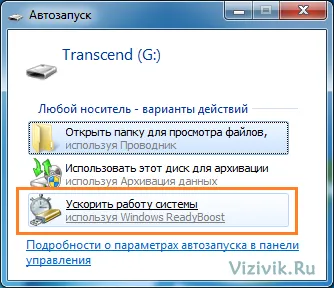
диалогов прозорец AutoPlay
Ако това не се появи, това означава, че настройките по подразбиране са променени стартиране. За да ги възстановите, щракнете върху Старт, след това върху Контролен панел.
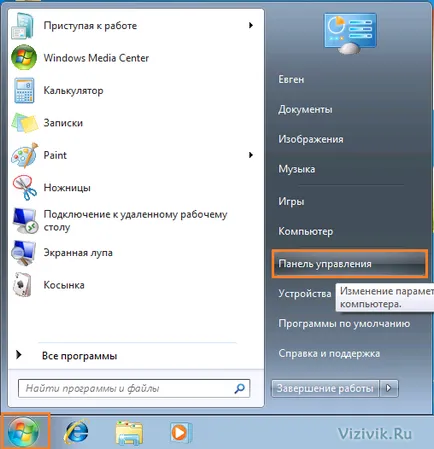
Start - Control Panel
В контролния панел, щракнете върху Програми връзка.
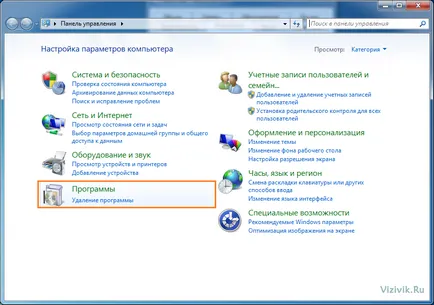
В новия прозорец, кликнете върху връзката Настройки на настройките по подразбиране за медиите или устройството.
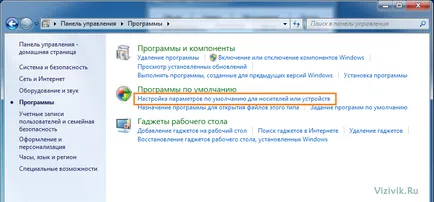
Настройка по подразбиране за медии или устройство
В страницата, която се отваря автоматично изпълнение отбележете Използвай автоматично изпълнение за всички носители и устройства, щракнете върху и в долната част на страницата, кликнете върху бутона Възстанови настройките по подразбиране. След това кликнете върху бутона Save.
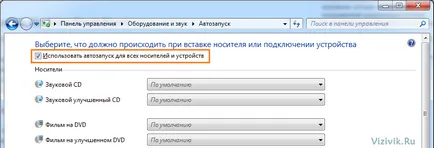
Използвайте функцията за автоматично изпълнение за всички носители и устройства
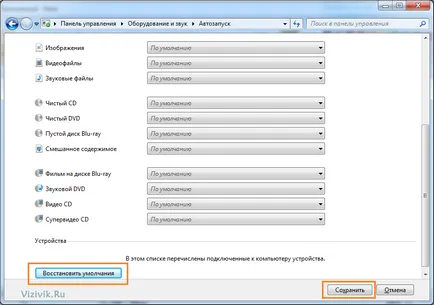
Изключете USB-устройство и го свържете отново.
3. Ако устройството е достатъчно бърза флаш памет в диалоговия прозорец AutoPlay, можете да изберете скоростта на вашата система с помощта на ReadyBoost. Тогава ще видите диалогов прозорец Device Properties, в които раздела ReadyBoost ще бъде отворен.
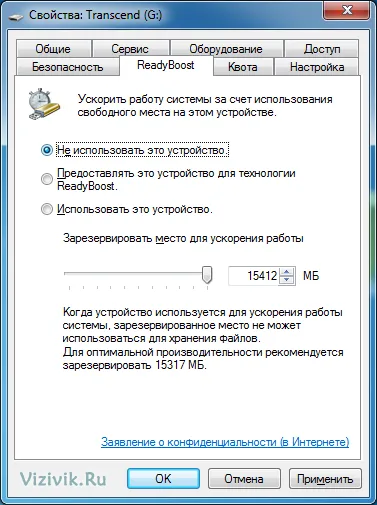
Направете едно от следните неща и кликнете OK.
- Ако искате да останете на USB-устройство, максималния възможен размер на паметта, изберете осигури устройство за ReadyBoost технологията. Това не ви попречи да използвате устройството за съхранение на файлове.
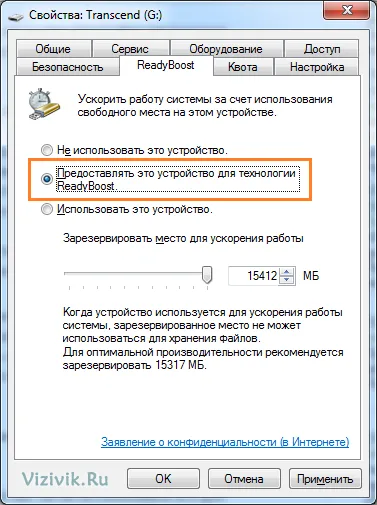
За да се осигури устройство за ReadyBoost технологията
- Ако искате да използвате ReadyBoost не максималната възможна памет и по-малък обем, изберете Използване на това устройство, след което задайте стойността на параметъра е запазено за скорост до системата с помощта на плъзгача или комбинираното поле. Ако USB-устройство ще остане свободно място, можете да го използвате за съхранение на файлове.
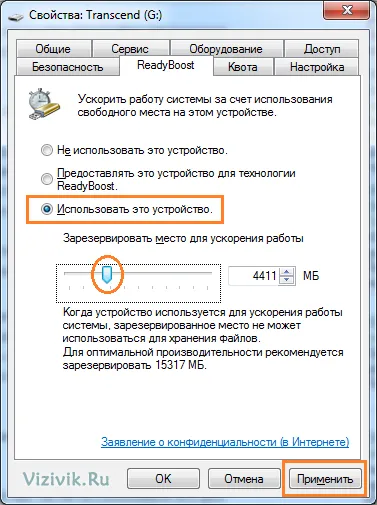
Използвайте това устройство
4. Натиснете OK, и размера на виртуалната памет на вашия компютър, за да се разшири от USB-устройство. Флаш медии ще бъдат създадени нов файл, наречен ReadyBoost.
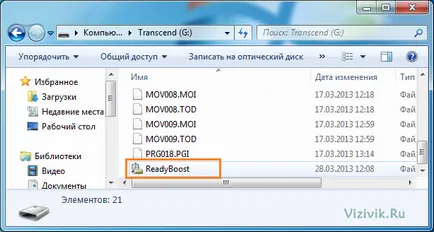
Файлът на Flash Media ReadyBoost на
Ако преди това сте се свързали дадено устройство, но не я използват за разширяване на паметта на компютъра ви, можете да се даде възможност на ReadyBoost, както следва.
1. Щракнете върху бутона Старт, щракнете върху Компютър.
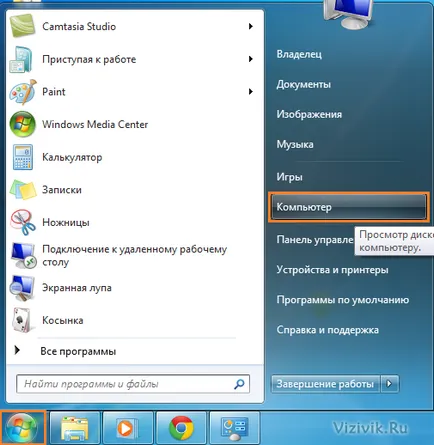
Start Menu - Компютърно
2. Щракнете с десния бутон върху USB-устройство в устройства с преносима памет, а след това изберете Свойства.
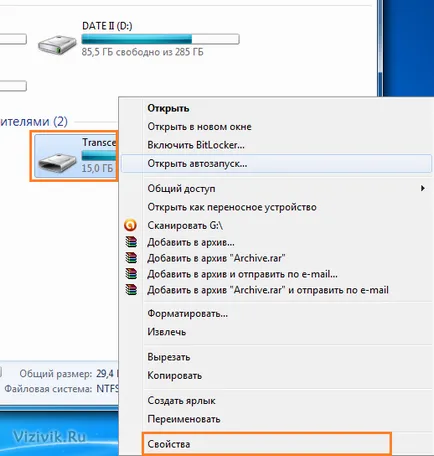
3. В раздела ReadyBoost, направете необходимите настройки (вж. По-горе).
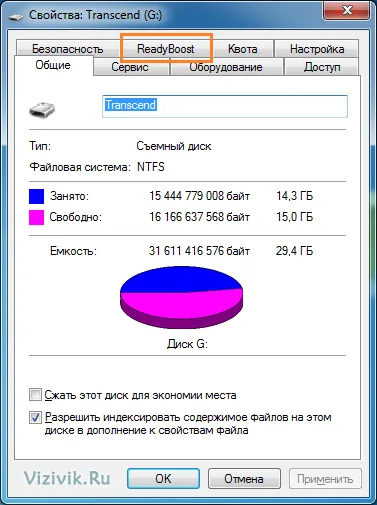
Ако устройството не поддържа ReadyBoost, щракнете върху устройството за тестване бутон.
4. Щракнете върху OK.
Конфигуриране на Windows ReadyBoost
Windows ReadyBoost не е задължително да се използва през цялото свободно пространство на USB-флаш памет. Можете да резервирате определено количество памет за файлове и данни. За да направите това, трябва да направите следното:
1. Щракнете върху бутона Старт, щракнете върху Компютър.
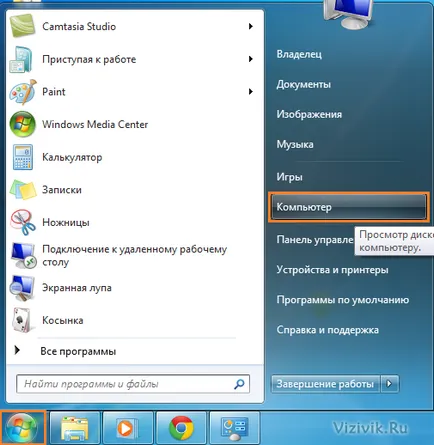
Start Menu - Компютърно
2. Щракнете с десния бутон върху USB-устройство в устройства с преносима памет, а след това изберете Свойства.
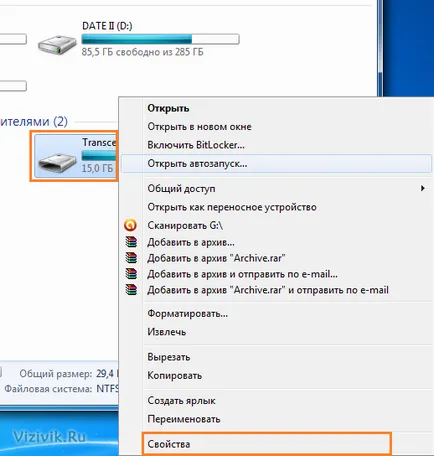
3. Щракнете върху раздела ReadyBoost.
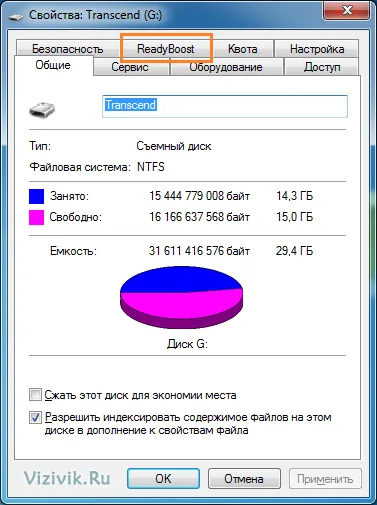
4. Задайте параметър е запазено за скорост до системата с плъзгач или падащ списък.
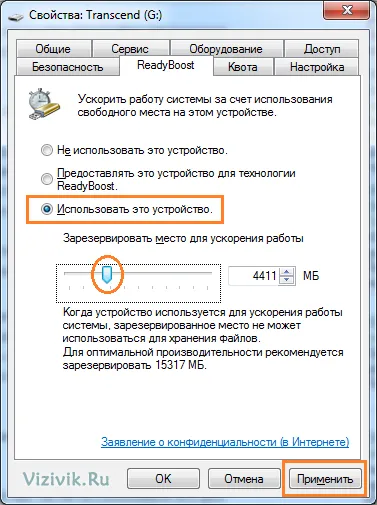
Използвайте това устройство
5. Натиснете OK.
Извличане ReadyBoost устройство
USB-устройство, винаги можете да извадите устройството от компютъра, дори ако то се използва от компонент ReadyBoost. Поради факта, че Windows 7 първо пише всички данни на твърдия диск, и чак тогава ги копира на USB-устройство, е възможно да се избегне загуба на данни и възстановяване на устройството не вреди на системата.
Въпреки това, работата на компютъра се връща към обичайния си представяне. Можете спокойно да премахнете дадено устройство с памет USB-флаш, както следва.
1. Щракнете върху бутона Старт, щракнете върху Компютър.
2. Щракнете с десния бутон върху USB-устройство в устройства с преносима памет, изберете Eject.


Продължи Remove Hardware
Изключване на Windows ReadyBoost
За да изключите ReadyBoost, свържете флаш устройството към компютър, обадете ReadyBoost диалогов прозорец (вж. По-горе) и изберете опцията Не използвайте това устройство.